В этой статье я покажу простой способ, с помощью которого вы сможете вывести фильм, или другое видео, фото, музыку со своего компьютера, или ноутбука на телевизор. В данном случае мы будем выводить видео на телевизор через Wi-Fi. То есть, без проводов.
Что очень удобно, так как компьютер и телевизор могут находится в разных комнатах, и нам не нужно прокладывать кабель, или придумывать какие-то сложные схемы соединения. С помощью этого решения, на экран телевизора можно отправить любой медиаконтент. Все будем делать стандартным средством Windows. Без сторонних программ. Я проверял на Windows 10 и Windows 7.
Сначала в двух словах расскажу о том, как это работает. Все построено на технологии DLNA, о которой я уже много раз рассказывал в разных статьях на этом сайте. В современных телевизорах со Smart TV и в Windows есть поддержка DLNA. Этого нам уже достаточно для того, чтобы мы могли воспроизвести видео, музыку, или посмотреть фото (которое находится на компьютере) на экране телевизора.
Как записать видео с экрана в Windows 10 без дополнительных программ
При этом модель и производитель телевизора не играют особой роли. Я тестировал на Philips с Android TV и LG. На телевизорах Sony, Samsung, Panasonic и т. д., все так же работает. Главное, наличие Smart TV и поклчюение к роутеру.
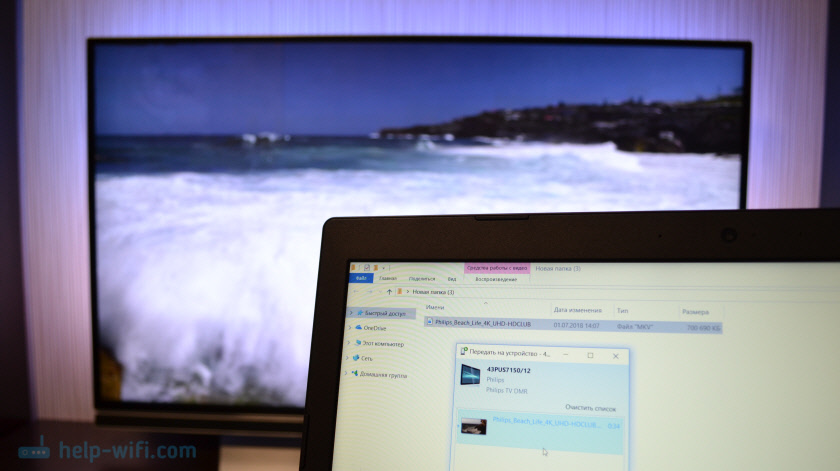
Единственное условие – Smart TV телевизор и ноутбук (или стационарный компьютер) должны быть подключены к одному маршрутизатору. То есть, к одной Wi-Fi сети. Не обязательно оба устройства должны подключаться через Wi-Fi. Можно и через сетевой кабель. Главное, через один маршрутизатор.
Я сам часто пользуюсь этой функцией. Чаще всего для просмотра фильмов на телевизоре, которые я скачал на компьютер. Чтобы не копировать фильм на флешку и смотреть уже с флешки на телевизоре, я просто вывожу фильм напрямую с компьютера. Так же я часто вывожу фото на экран телевизора, когда нужно посмотреть их в большой компании. Это очень удобно и быстро.
У меня к роутеру подключено два Smart TV и я могу в несколько кликов отправить любое видео, фото, или песню на один из телевизоров. С любого ПК, или ноутбука в моей домашней сети.
Обратите внимание, что это решение подходит только для вывода на телевизор конкретных мультимедийных файлов. Вывести таким образом просмотр онлайн фильма (окно браузера) на экран ТВ, или весь рабочий стол (все что происходит на экране компьютера) – не получится.
В Windows 10 эта функция отлично работает. Перед написанием этой статьи решил проверить еще на компьютере с Windows 7. Там так же все работает. Нет практически никаких отличий по сравнению с Windows 10.
Выводим видео, фото и музыку на экран телевизора с компьютера или ноутбука
Все что необходимо сделать, это открыть на компьютере папку с нужными файлами, нажать правой кнопкой мыши на видеофайл, аудио, или фото и выбрать «Передать на устройство». В списке должен появится наш телевизор. Выбираем его.
Как записать видео с экрана Windows 10 бесплатно?

В Windows 7 все примерно так же. Пункт «Воспроизвести на». Показываю на примере вывода фотографии на ТВ.
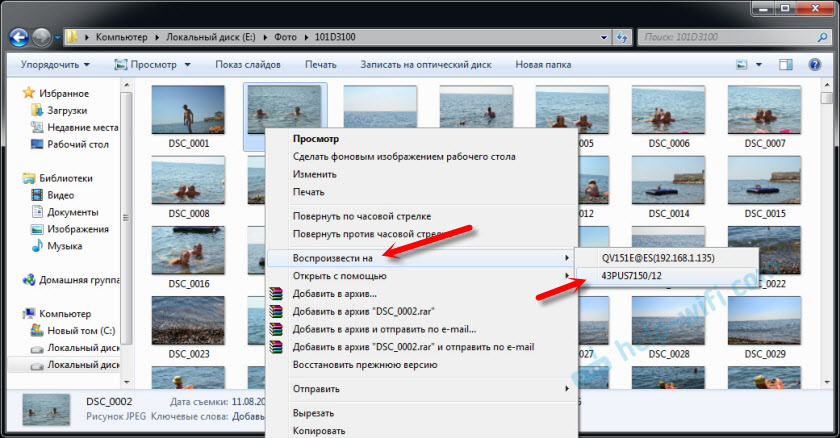
После этого должно открыться небольшое окно проигрывателя, где мы можем управлять воспроизведением файла на телевизоре.

Можно добавлять другие файлы в список воспроизведения (перетащив их туда) , удалять их, ставить на паузу, перематывать, регулировать звук и т. д. То есть, весь процесс воспроизведения фильма на телевизоре мы можем контролировать с компьютера.
На телевизоре автоматически начнется воспроизведение видео, фото, или музыки.

Возможно, после выбора своего телевизора появится вот такое окно:

Нажмите на кнопку «Включить потоковую передачу мультимедиа».
После чего убедитесь, что напротив вашего телевизора стоит галочка возле «Разрешено» (хотя, насколько я понимаю, это не обязательно) и нажмите Ok.

Попробуйте еще раз передать файл на телевизор. В дальнейшем это окно не должно появляться.
Таким образом можно воспроизвести на телевизоре не один файл, а целую папку с видео, музыкой, или фото. Точно так же нажимаем на папку правой кнопкой мыши и выбираем «Передать на устройство», или «Воспроизвести на».

Фото сразу появится на экране телевизора, и в проигрывателе на компьютере.
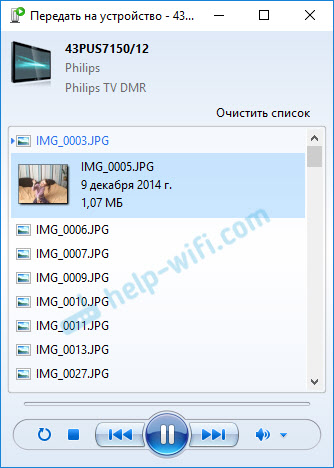
А если вы смотрите фильм через «Кино и ТВ» в Windows 10, то можно воспроизвести на ТВ сразу оттуда.
Откройте меню, нажмите на «Передать на устройство» и выберите свой телевизор.
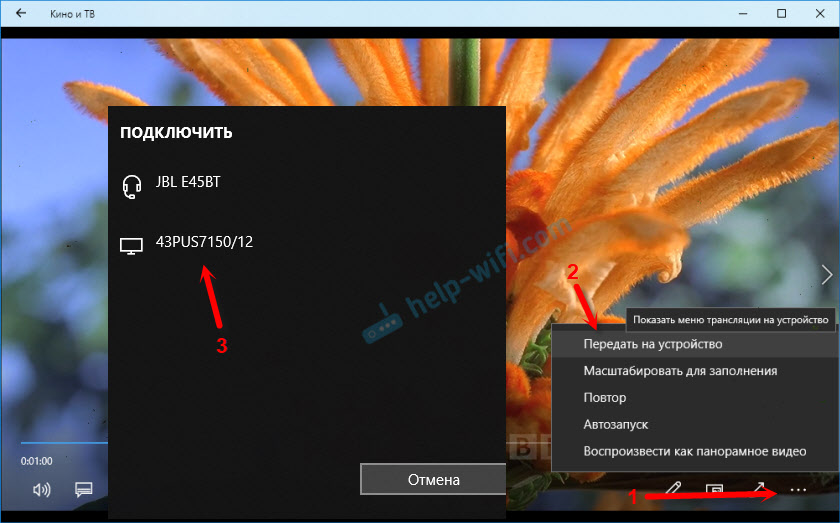
Как видите, ничего сложного. У меня иногда подвисает сам проигрыватель со списком файлов в очереди. Обычно, нужно просто немного подождать.
Если способ, о котором я рассказывал выше у вас не работате, то можно попробовать настроить DLAN другим способом. Вот несколько инструкций:
- Настройка DLNA сервера для телевизора. Смотрим фильмы с компьютера на телевизоре
- Как на телевизоре LG смотреть фильмы с компьютера (по wi-fi, или сети)? Настройка DLNA через Smart Share
- Трансляция видео, музыки и фото с браузера Edge (Windows 10) на телевизор
Если компьютре не видит телевизор или не воспроизводится видео
Схема вроде простая, сама функция встроенная в Windows, но проблемы и разные ошибки встречаются не редкко. Так как устройства у всех разные, то и решения могут отличаться. Давайте попробуем выяснить основные причины некоторых неполадок.
- Компьютер не видит телевизор в списке устройств для воспроизведения. Когда мы нажимаем на «Передать на устройство» телевизора просто нет в списке. Для начала – просто немного подождите (меню должно быть открытое) . Необходимо убедится, что телевизор имеет функцию Smart TV и он подключен к тому же маршрутизатору, что и компьютре. В моем случае, на телевизоре дополнительно ничего настраивать не пришлось. Он просто должен быть включен и подключен к роутеру.
- На телевизоре не воспроизводится определенный видеофайл. Ошибка «Формат не поддерживается», или «Файл недоступен для чтения, или не найден». Да, такое бывает. Я сам сталкивался. С чем это связано – не понятно. Возможно, телевизор действительно не поддерживает формат видеофайла, который вы пытаетесь на нем воспроизвести. А может и на компьютере какая-то проблема. Просто я попытался передать на телевизор фильм из-под Windows 10 и на телевизоре появилась ошибка, что файл недоступен для чтения, а на компьютере «Непредвиденная ошибка устройства». Хотя другие файлы воспроизводились. А в Windows 7 удалось воспроизвести этот фильм на этом же телевизоре.
- Фильм воспроизводится с остановками или зависает. У меня воспроизведение тоже иногда останавливается, но только когда я открываю тяжелое 4k видео. Скорее всего это из-за недостаточной скорости соединения (слабого маршрутизатора) . Обычное HD и Full HD видео должно воспроизводится без задержек. Для 4k видео лучше использовать USB накопители, или внешние жесткие диски. Или подключаться к роутеру по Wi-Fi сети в диапазоне 5 GHz.
Своими проблемами и успехами по теме этой статьи вы можете поделится в комментариях. Всего хорошего!
![]()
214

587260
![]()
Сергей
![]()
Разные советы по настройке телевизоров
Источник: help-wifi.com
Как записать видео с экрана в Windows 10
Запись экрана может осуществляться с помощью различных программ, многие из которых являются платными. Следует сразу отметить, что использовать малоизвестные утилиты от сомнительного производителя не рекомендуется: присутствует относительно высокий риск установки вредоносного ПО. Чтобы понять, как записать видео с экрана в Windows 10, требуется рассмотреть все специализированные приложения.
Бесплатные программы
Подобные утилиты особенно полезно для начинающих. Они имеют более чем достаточно функций для первого ознакомления и получения опыта. Большинство существующих программ имеют бесплатную версию, но она крайне ограничена. Поэтому здесь будут обозреваться только те программы, которые имеют достаточно приличный функционал. К наиболее популярным относятся:
- OBS Studio. Одна из самых широко известных программ. Она обладает огромным количеством функций при своей доступности. Утилита также имеет русский язык. Единственный ее недостаток – довольно сложный интерфейс и настройки. Из-за этого от нее отказываются многие новички. Чтобы начать снимать видео, необходимо найти вкладку «Сцены» и нажать на плюс. После ввода названия можно будет выбрать записываемое окно и установить его захват. Важно понимать, что, если видео представляет собой обзор игры или какой-либо программы, приложение требуется предварительно открыть.

- iSpring Free Cam. Такая утилита подходит для создания обучающих роликов, но не для записи, например, игрового процесса. Имеет русский язык и понятный интерфейс. Также присутствует редактор, который автоматически открывается после снятия видео. Важно знать, что программа позволяет сохранять файл только в формате WMV. Чтобы начать запись, нужно нажать на соответствующую клавишу (при запуске программы сразу предлагается создать новый или редактировать уже существующий проект). Далее можно выбрать область и настроить горячие клавиши.

- UVScreenCamera. Легкая в освоении утилита, которая хорошо подходит для записи игрового процесса. Кроме того, с ее помощью можно записывать только звук. Как и предыдущие, переведена на русский. Чтобы начать запись, следует просто нажать на красную кнопку. Сверху также можно увидеть вкладки, которые отвечают за настройки приложения. Позволяет не только снимать видео, но и делать скриншоты. Необходимо обратить внимание на то, что программа имеет и платную версию. В бесплатной ограничены функции редактирования и количество форматов для экспорта (доступны только EXE и UVF).

Популярные платные утилиты
Как и говорилось ранее, большая часть программ имеют платную версию, которая отличается большим функционалом и отсутствием каких-либо ограничений. Подобные утилиты рекомендуется использовать людям, которые уже имеют опыт в создании собственных видео. Следует отметить, что платные приложения, вопреки распространенному мнению, далеко не всегда лучше бесплатных. По этой причине нужно отдавать предпочтение только наиболее известным программам, таким как:
- Camtasia Studio. Так же как и OBS, является одной из самых часто используемых программ. Имеет привычный и удобный интерфейс, позволяет создавать качественные видеоролики в кратчайшие сроки. Присутствует редактор, основными функциями которого являются накладывание звуков и музыки, обрезка, добавление титров. Программа дает возможность сразу опубликовать видео. Главные минусы – отсутствие русского языка (во многих версиях присутствует частично) и высокая стоимость. Пробный период составляет 30 суток. Для начала записи требуется нажать на красную кнопку в верхней левой части окна. После этого откроются настройки.

- FlashBack. Имеет огромное количество функций, одной из которых является запись с нескольких мониторов одновременно. Имеет легкий для восприятия интерфейс, а также поддерживает русский язык. Среди минусов в первую очередь пользователи отмечают короткий пробный период (он составляет всего 10 дней).

- Snagit. Изначально предназначена для создания скриншотов, но позже стала применяться и для создания видео. Преимущество программы в том, что она позволяет добиться нужного результата за минимальные сроки. В дополнение утилита имеет уникальные функции и отлично подходит даже для начинающих.

- Movavi Screen Recorder. Обладает всем стандартным набором функций. Программа полностью на русском языке. Выделяется наличием большого количества настроек. Кроме того, видео можно сразу опубликовать через приложение, что позволяет сэкономить время. Есть бесплатная версия с терпимыми ограничениями.

- FastStone Capture. Существует платная и бесплатная версии. Используется не только для создания видео, но и скриншотов. Утилита имеет очень простой интерфейс, не занимает много места и не требует большого количества ресурсов для своей работы. Также в ней есть небольшой редактор.

Можно ли записать видео без сторонних программ в Windows 10
Многим новичкам не хочется тратить драгоценное время на установку и освоение специальных утилит. К счастью, новейшая ОС дает возможность делать запись экрана. Изначально это было сделано для съемки игр, но подобный способ подходит и для создания обучающих видео. Однако важно помнить, что встроенные функции довольно сильно ограничены.
Чтобы записать видео в Windows 10, потребуется нажать сочетание клавиш Win+G. В некоторых случаях также требуется зажать кнопку Alt. После этого появится небольшое окно, в котором нужно кликнуть по изображению круга.

Необходимо отметить, что внешний вид окна может значительно варьироваться в зависимости от версии операционной системы. Также данная программа не позволяет редактировать видео. Зато она дает возможность отследить загрузку ПК во время записи.
Запись экрана чаще всего осуществляют с помощью бесплатных утилит. Профессионалы нередко прибегают к платным вариантам, т. к. подобные программы обычно обладают большим функционалом и позволяют в разы сократить временные затраты. Если же опыта совсем нет, то можно попробовать снять видео с помощью встроенных функций.
Понравилось? Поделись с друзьями!
Дата: 26.05.2021 Автор/Переводчик: Wolf
Источник: linchakin.com
Как сделать запись экрана Windows 10? Обзор программ для записи экрана Windows + инструкция по применению

Операционная система уже с самых первых сборок умела делать запись экрана Windows 10. Опция достаточно удобная, так как изначально предназначалась для игрового сегмента. К сожалению, делать запись Проводника и рабочего стола она не может. Поэтому, в рамках статьи рассмотрены множественные актуальные на 2020 год программы для записи видео с экрана.
Как сделать запись экрана Windows 10 при помощи бесплатных программ
Поскольку подобные программы кардинально отличаются друг от друга, подберите ту, которая максимально раскрывает поставленную перед вами задачу.
Xbox Game Bar
Запись видео с экрана компьютера Windows 10, если необходимо захватить только активное окно (браузер, игра, программа), можно организовать через Xbox Game Bar. Утилита появилась в Windows 10 еще в 2015 году, войдя в релизную версию. Со временем ее улучшили и доработали дополнительным функционалом, среди которого:
- Быстрый вызов поверх окна клавишами Win+G.
- Небольшие полоски интерфейса, не мешающие обзору основного экрана.
- Модуль аудио – подтягивание интерфейса со всеми воспроизводящими звуки динамиками и списком подключенных микрофонов. В списке можно все переключать.
- Модуль производительности – подтягивает интерфейс прожорливости системы и разрешает мониторить в процентах CPU, GPU и RAM. Есть возможность в играх смотреть количество кадров в секунду.
- Модуль видео – запуск интерфейса записи, в котором можно сделать снимок экрана, ограничить рекординг 30 секундами и начать / остановить запись. Все данные по записи будут размещены в папке «Видео» – «Клипы».

Главная панель разрешает скрывать или показывать дополнительные, и заходить в параметры.

В дополнительных настройках можно настроить рекординг видео с экрана компьютера Windows 10, а также выбрать звук.

Системные требования для работы программы минимальные: Intel HD Graphics 4000. Запись при этом ведётся в 1080p, 30 FPS, в формате .mp4.
Как записать видео с экрана Виндовс 10:
- Запустите любую игру.
- Нажмите сочетание клавиш Win+G.
- Для начала записи жмите Win+Alt+R.
- Чтобы закончить, тоже кликайте Win+Alt+R.
- Для активации микрофона во время записи воспользуйтесь комбинацией Win+Alt+M.
Еще, можно использовать дополнительные настройки, что сопряжены с аккаунтом Xbox Live. В целом это все, никаких возможностей выставить другой формат или разрешение нет. Также, нельзя записать рабочий стол или проводник. Для этого используйте другие программы.
Запись экрана Windows 10 через OBS Studio
Мощный инструмент для записи видео с экрана Windows 10. Его часто используют для стримминга видео в ютуб и твич. С его помощью реализуется:
- Захват видео с экрана рабочего стола, программы или игры, web-камеры.
- Разрешение пересекать, выводить несколько окон на одном экране, накладывать друг на друга, менять местами источники воспроизведения записи.
- Сцены, задействование которых превращает обычную трансляцию в настоящий профессиональный стримминг.
- Вывод информации по загруженности ЦП и FPS

Чтобы запустить запись экрана Windows 10:
- Во втором окне напротив «Сцена» нажмите на плюс.

- Выберите нужный вам захват (в данном случае захват экрана).


- В последующем окне можно отменить птичку напротив пункта «захват курсора», если он не нужен.

- В правом нижнем углу кликните «Начать запись».

- Сверните программу и записывайте то, что вам нужно.
- Когда нужно запись завершить, разверните программу и кликайте «Остановить».
- Клип будет сохранен в папке, в которой программа сохраняет их по умолчанию.
- Последнюю информацию можно узнать из подробных настроек программы.
Запись экрана Windows 10 через NVIDIA ShadowPlay
Благодаря универсальному приложению GeForce Experience у владельцев графических карт от NVIDIA есть возможность пользоваться дополнительными плюшками, типа NVIDIA ShadowPlay. Данная опция интегрирована в приложение и разрешает сделать запись экрана Windows 10. При этом можно записывать практически все, что находится на экране (от начального рабочего стола, до запуска и нахождения в игре, программе).
Чтобы захватить область для съемки:
- Запустите GeForce Experience и авторизуйтесь с помощью своего профиля NVIDIA (создайте его, если нужно).
- Зайдите в настройки и скрольте немного вниз до пункта «внутриигровой оверлей». Его нужно активировать.

- Затем, жмите Alt+Z в любой момент, когда нужно записывать ролик. Выберите пунткт «Запись».

- Тут же, можно подключить микрофон. Выключение делается точно таким же способом.
Качество съемки можно менять в настройках:

Все ролики сохраняются в папке пользователя, по пути C:UsersИмя_пользователяVideosDesktop в формате mp4.
Запись экрана Windows 10 при помощи утилиты Captura
Незамысловатая утилита с простым интерфейсом разрешает записывать экран компьютера Windows 10. Отлично работает и с предыдущими версиями операционной системы. Утилита умеет:
- Писать видеоролики с экрана.
- Записывать звук с ПК и микрофона.
- Накладывать изображение с web-камеры.
- Подбирать нужный фрейм рейт и качество записи.
Все нужные опции выведены на главный экран. Запись проводится просто:
- Выберите параметры создаваемого ролика.
- Выберите место, где он сохранится.
- Нажмите красную круглую кнопку записи.
- Готово.

Ezvid — программа записи экрана Windows 10
Утилита Ezvid это скорее всего видеоредактор с возможностями записи видео с экрана. Функционал редактора достаточно простой, но чтобы записать и склеить несколько моментов – вполне сгодится

Чтобы захватить необходимую область, введите title и выше строки таймлайна, рядом с микрофоном, нажмите на иконку монитора. Если отжать назад, видео будет записано и сброшено на таймлайн. Обучающее видео можно посмотреть на ютубе. https://youtu.be/oiLBZPo8jbA
Как записать видео с экрана Виндовс при Помощи TinyTake
Очень простая утилита с интересным интерфейсом. Ее основная задача – записывать область экрана, и делать скриншоты. Дружит с предыдущими версиями ОС, а не только с Windows 10.

Чтобы утилита работала как часы, ей требуется компьютер с ОЗУ не менее 4 Гб. Дополнительной опцией утилиты является кнопка «Поделится».
Rylstim Screen Recorder — утилита для записи экрана Windows 10
Простейшая утилита с опцией записи экрана с единым окном, в котором происходит вся настройка. Чтобы начать:
- Запустите программу.
- Укажите, в каком кодеке будет сохранятся записываемое видео.
- Выставите фрейм рейт, и укажите место сохранения.
- Кликайте «Start» для запуска.
- Чтобы остановить захват, нажмите F9.
- Готово, видео сохранено в указываемой директории.

Платные программы для записи экрана Windows 10
За функционал некоторых программ необходимо платить. О, в большинстве случаев у каждой программы для записи видео с экрана Windows есть пробный период с доступом ко всем функциям (помимо записи ролика).
Camtasia Studio
Многофункционая Camtasia, программа для записи видео с экрана, включает в себя дополнительный функционал, разрешающий:
- Записать что угодно и в какой угодно форме.
- Сохранить записанный ролик.
- Использовать его или любой другой материал (графический, видео, аудио) для редактирования на таймлайне.
- Сохранение созданного вами материала в нужном разрешении, формате и с нужным кодеком. Экспорт видео можно делать в форматах MP4, WMV, MOV, AVI и M4V.
- Экспортировать созданные видео сразу в YouTube, Vimeo, Screencast и т.д.
- Сразу загрузить созданное видео из проекта в Google Диск.

Программа разработана компанией TechSmith в качестве мощного инструмента для видеомонтажа. Опция «запись экрана Windows 10» у нее присутствует в качестве дополнения. Подобные возможности программного обеспечения не бесплатны. Полная стоимость ее равна 250 долларам, при этом лицензию можно установить сразу на две машины.
Бесплатная тридцатидневная версия присутствует, но на всех клипах, сделанных через приложение, будет водяной знак Camtasia.

Чтобы пошла запись экрана компьютера Windows 10:
- Откройте программу и нажмите красную кнопку «Record».
- Выберите область захвата, и начинайте запись.
- По завершению можно сохранить запись как файл или же отправить ее на редактирование.
Запись экрана Windows 10 через приложение Bandicam
Платное, но чертовски популярное программное обеспечение для записи видео игр и рабочего стола. Такой «славы» программка набралось благодаря стабильной записи и малой прожорливости ресурсов. Ее рекомендовано использовать даже на слабых ПК, поскольку на фреймрейт игры она практически не влияет. Для захвата рабочего стола она подойдет идеальнее всего.

Работать с программой просто:
- Запустите ПО с русскоязычным интерфейсом.
- На основном экране выберите опцию захвата (прямоугольная, полный экран и т.д.)
- Затем жмите REC.
- Настроить работу ПО насчет записи роликов, можно с помощью раздела «Видео».

- В разделе «Основные» можно посмотреть директорию, в которой будут сохранены ролики.

Пробная версия ограничивается лимитом ролика на 10 минут и водяным знаком. Платная версия стоит 39 долларов за одну лицензию.
Fraps
Известнейшая утилита из двухтысячных, с помощью которой записывались первые игровые и экранные ролики. Утилита достаточно легкая в использовании, поскольку основные настройки ролика проводятся на основном экране. Из-за малого требования к памяти и процессору, утилиту часто используют для записи видео с высоким FPS. Также, она разрешает записывать видео до 120 FPS в полный размер разрешению экрана.

Кроме основных функций есть две дополнительные:
- Создание скриншотов.
- Задействовать тест производительности в играх, чтобы определить фреймрейт.
Бесплатная версия программного обеспечения работает на постоянной основе, но ограничение на съемку равно 30 секундам. Каждый демо ролик будет содержать водяные знаки FRAPS. Чтобы это устранить, рекомендуется приобрести лицензию, цена которой равняется 37 долларов или 33 евро.
Запись экрана Windows 10 через Action Ultimate Capture
Платная утилита, направленная на качественную запись открытой игры. При этом, ее можно запускать даже на слабых ПК, поскольку обеспечивается стабильность видеозаписи и практически полное отсутствие лагов (фризов) на записанном видео.
Интерфейс у ПО простой, понятный для пользователя, присутствуют разделы для рекординга видео, аудио, проведения тестов, скриншотов и различных горячих клавиш.

Кнопка записи самая большая во всем интерфейсе, ее сложно не заметить. Цена за утилиту – 33 доллара. Часто утилиту продают со скидкой. Присутствует пробный 30-тидневный период. При котором полностью доступен функционал программы.
Запись экрана Windows 10 через Dxtory
Полноценно заточенная под запись игр с экрана Dxtory, разрешает писать все игры, базирующиеся на работе с DirectX и OpenGL. То есть, утилита работает с 99.9% играми в идеальном для записи сочетании. Во время записи Dxtory использует специализированный кодек, разрешающий получить максимальное качество видео при хорошем показателе сжатия.

Утилита имеет множество разных настроек, которые классифицируют данное устройство как «профессиональное». Из основных функций:
- Рекординг роликов в различном качестве и с различным FPS.
- Записывать звуки из динамиков или микрофона как отдельно, так и вместе с видео.
- Делать скриншоты.
- Выбирать в качестве источников для сохранения записи два или более дисков, если они подключены в одном компьютере.
Малые потребности в ресурсах компьютера Windows 10 помогают сделать рекординг без единого лага. Цена программного обеспечения равно 3800 Йен, эквивалент 35 долларам США.
Актуальных программ для записи экрана Windows 10 очень много. Есть платные и бесплатные версии. Каждая утилита уникальна по-своему, имеет уйму дополнительных опций, или направлена только на рекординг видеоролика. Кроме того, в Windows 10 есть штатная опция, разрешающая писать ролики высокого качества в играх.
Источник: pclegko.ru